Win10更新KB3122947出现错误提示80070643的解决方法
来源:U大侠 时间:2015-12-21 浏览:315
最近,微软为win10系统推送了KB3122947更新,很多用户都开始纷纷选择更新,可是很多win10系统用户在安装KB3122947更新的时候却出现了错误提示80070643,导致安装更新失败,怎么办呢?下面,U大侠小编就给大家介绍Win10更新KB3122947出现错误提示80070643的解决方法。
1、首先,请大家在Win10系统桌面上按下Windows徽标键+X键,在弹出的超级菜单中,选择“命令提示符(管理员模式运行)”菜单。
2、在接下来打开的命令提示符窗口中,请大家复制以下文字信息,并将其粘贴到命令行窗口页面:
dism /online /add-package /packagepath:C:\Windows\SoftwareDistribution\Download\c4a1b8896ce9fbfea96c1ee6890d52a5\windows10.0-kb3122947-x64.cab
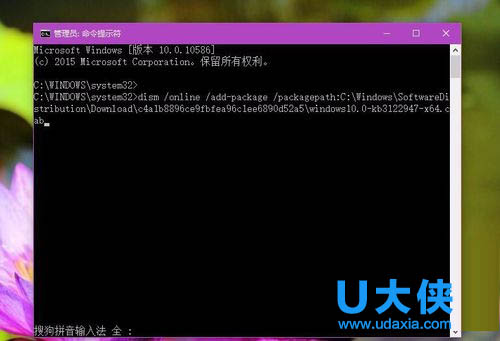
Win10系统
3、接下来,我们就可以按下回车键,然后等待程序的运行完成,直到页面中提示文件完成进度为100%时,我们才可以关闭当前打开的窗口。
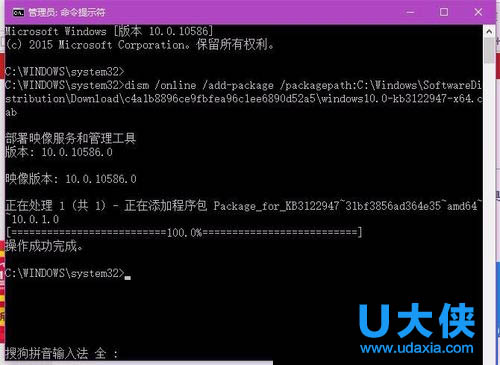
Win10系统
4、打开Win10系统中的设置-更新和安全选项,打开Windows更新设置页面。
5、在打开Windows更新设置页面之后,在该页面中我们就可以看到刚才提示的错误信息已经消失不见了,我们只要重启系统之后即可解决该问题。
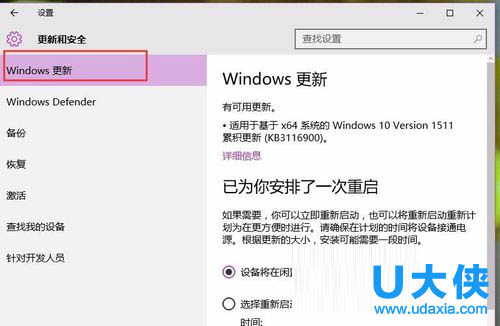
Win10系统
以上就是Win10更新KB3122947出现错误提示80070643的解决方法,更多精彩内容继续关注U大侠官网。
相关文章
-

-
Win10禁止显示可移动磁盘图标的解决方法
2015-04-20 2024
-

-
win10怎么清理c盘?win10清理c盘的方法
2016-09-23 3051
-

-
Win10系统时间不会自动同步的解决方法
2018-10-31 2002
-

-
Win10分辨率设置的常见问题解决方法
2015-10-08 2111
-

-
win10正式版激的两大技巧
2015-09-21 1679
-

-
Win10系统更新时卡住的解决方法
2016-07-11 2224
-

-
Win7升级Win10图文教程
2015-04-07 6254
-

-
微软正对Win10预览版10130进行内部测试
2015-05-29 505
-

-
Win10系统进行更新时出现错误0x8000ffff如何解决?
2019-07-29 3966
-

-
Win10系统通过商店下载应用提示0x80070002错误...
2019-08-22 465
